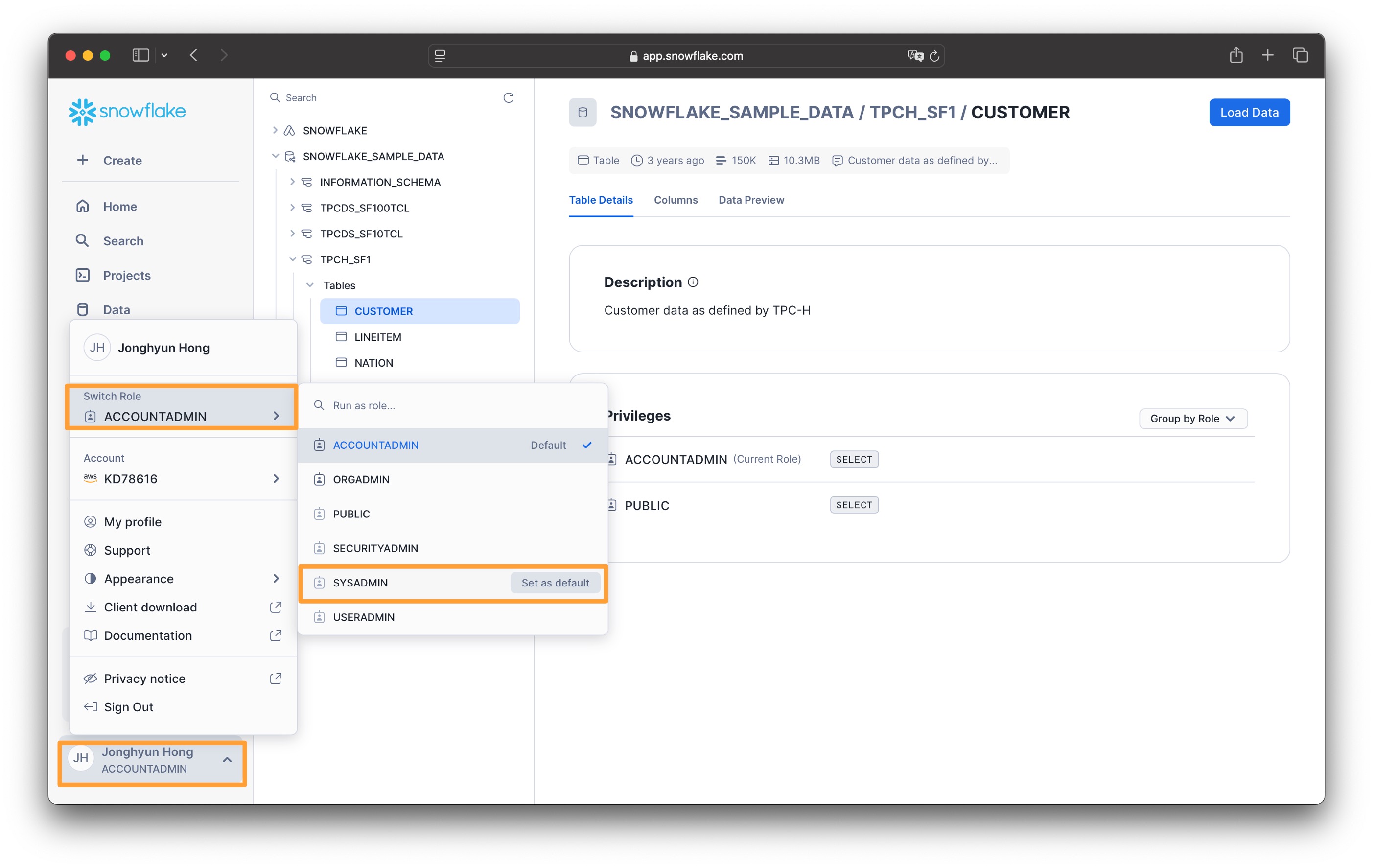1. 30일 무료 평가판 계정 생성
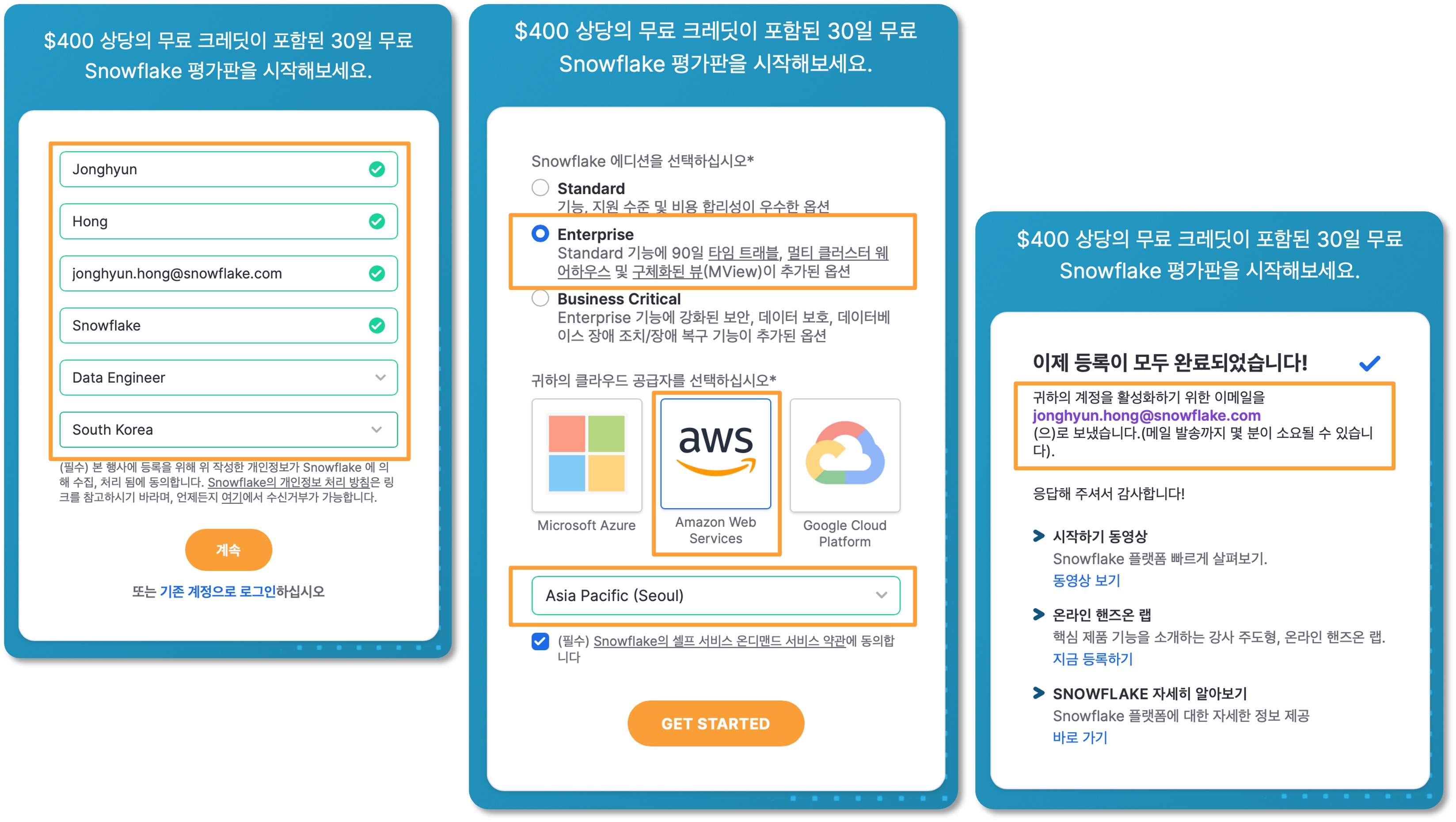
-
이름과 메일 주소 등 모든 항목을 채우고 “계속” 클릭
Activation 메일을 받아야 하므로 메일주소를 정확히 기입하세요 -
에디션 및 공급자 선택
- 에디션 : Enterprise
- 클라우드 공급자 : AWS
- 지역 : Asia Pacific (Seoul)
- 약관 동의 체크 후 "GET STARTED" 클릭
-
몇 가지 설문조사를 거친 후 (생략가능) 등록 완료 메세지 확인
-
첫 단계에서 입력한 메일 계정으로 발송된 메일을 엽니다. 발신자는 Snowflake Computing 입니다.
CLICK TO ACTIVATE클릭- 로그인할 Username 결정
- 암호 입력
Get started클릭
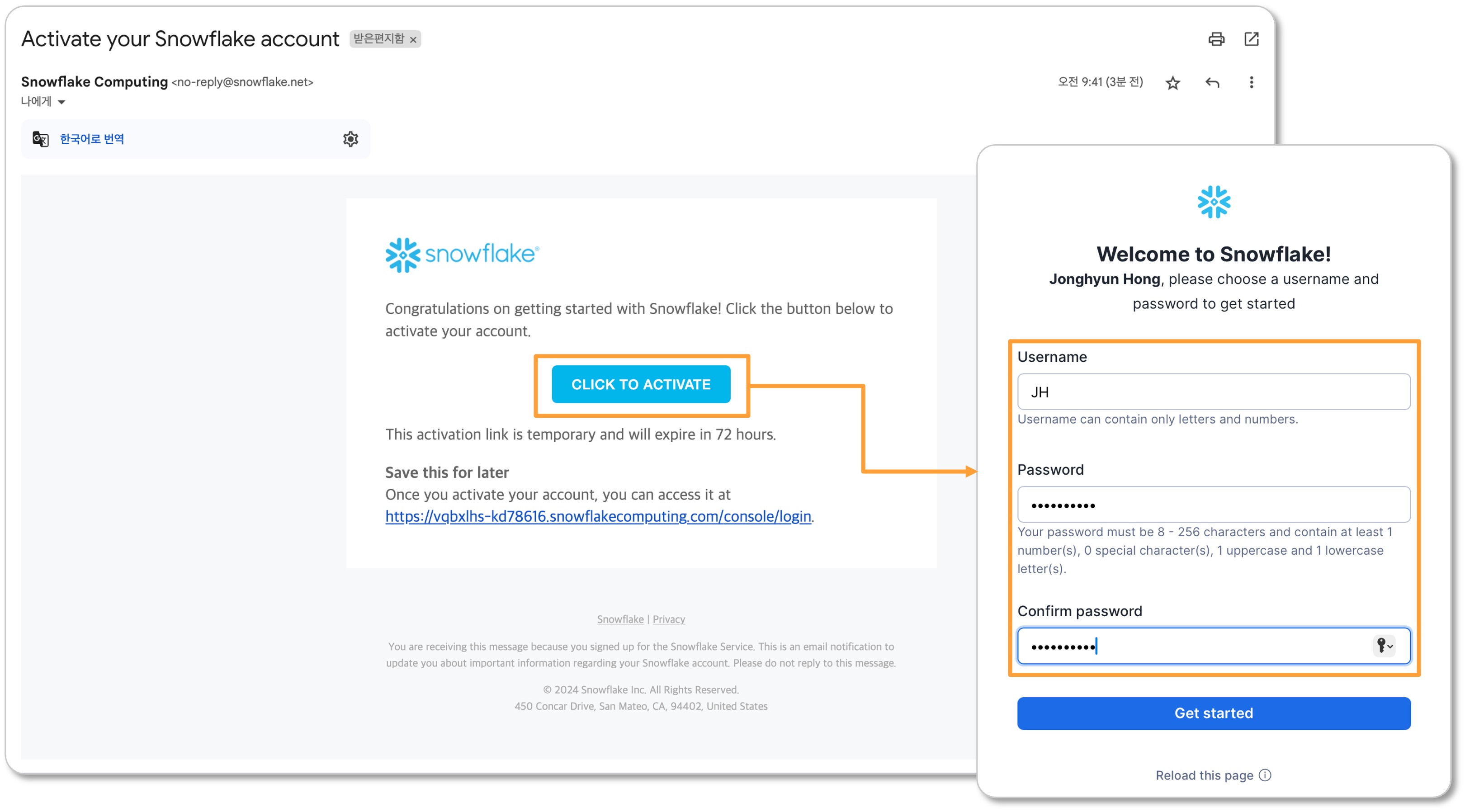
-
Snowsight로 연결
- 현재 페이지를 북마크하시면 다음 로그인할 때 편리합니다
- 다시 메일을 확인해보면 snowsight에 접속할 수 있는 URL이 발송되어 있습니다
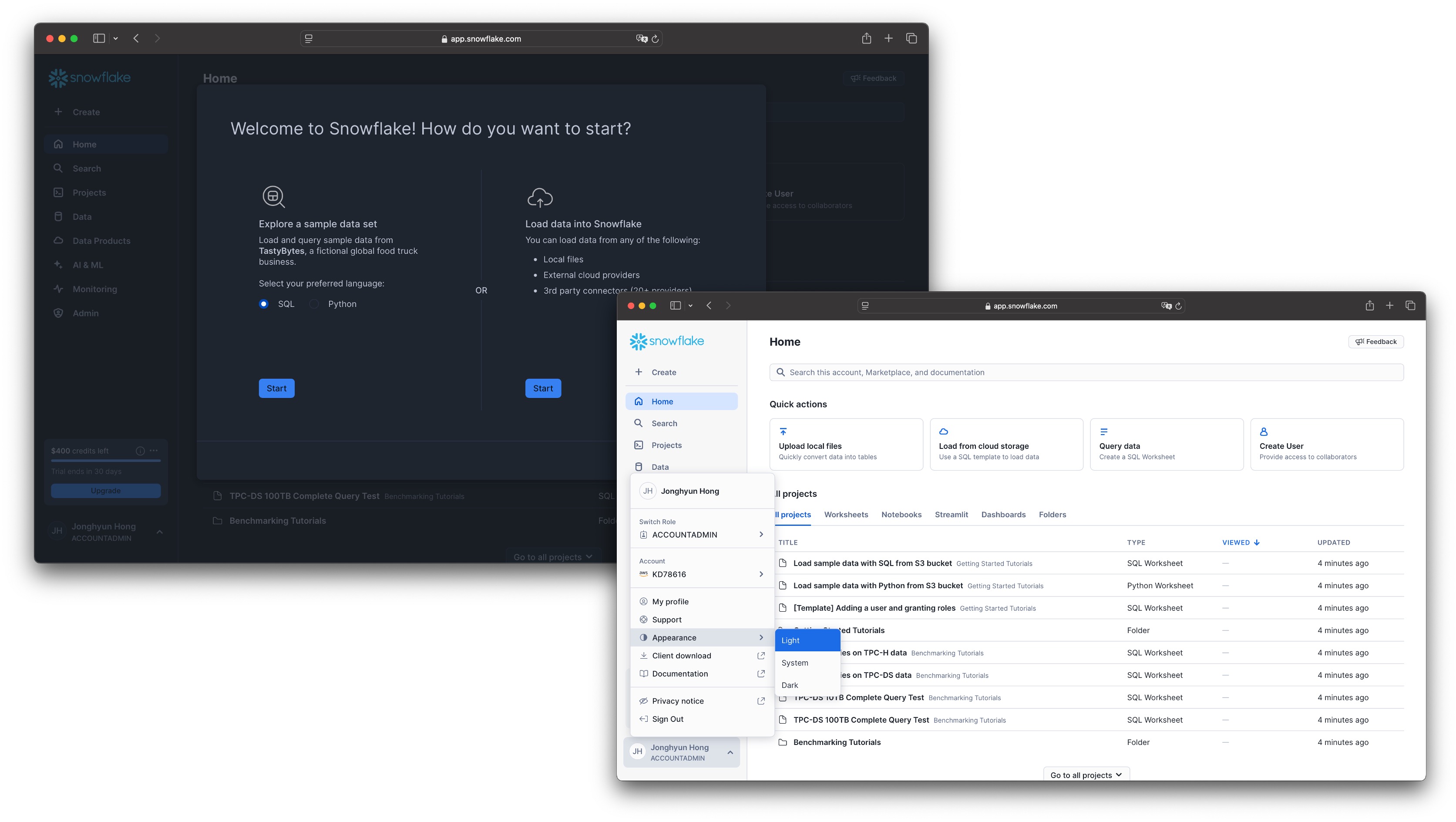
2. Snowsight 익히기
-
Projects > Worksheets
- 워크시트에서 SQL 또는 Python으로 Snowflake를 사용합니다
- 새 워크시트를 만들기 위해서 우측 상단의 "+"기호를 열어 SQL worksheet를 선택합니다
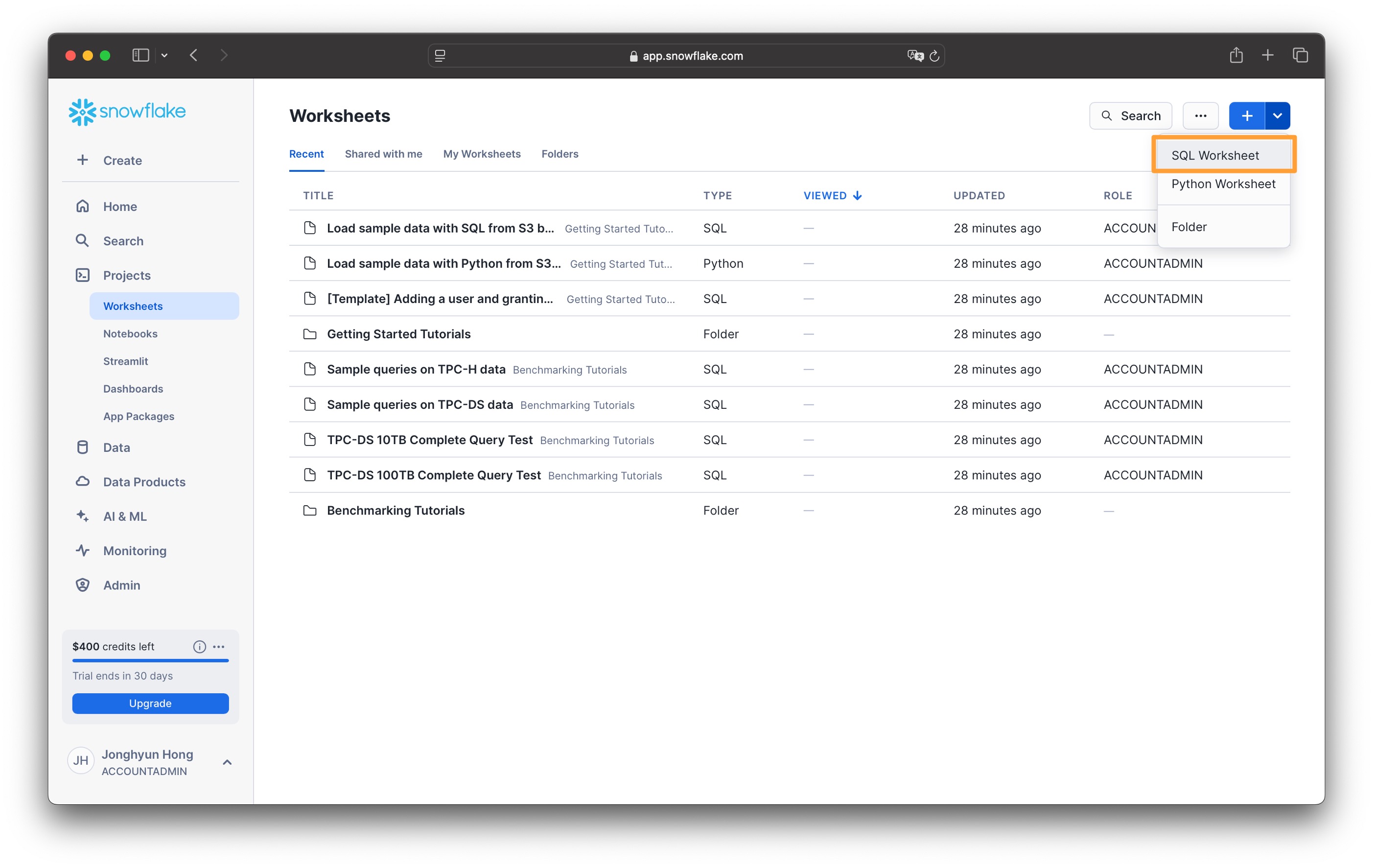
-
컨텍스트(context) 설정
- 워크시트의 기본 이름은 워크시트가 생성된 타임스탬프입니다. 원하는 이름으로 변경 가능합니다
- 워크시트의 우측 상단에 실행할 역할(Role)과 컴퓨팅자원(웨어하우스)를 선택합니다. 해당 설정은 SQL구문으로도 지정할 수 있습니다
- 워크시트의 좌측 상단에서 디폴트로 사용할 데이터베이스 이름과 스키마 이름을 선택합니다. 해당 설정은 SQL구문으로도 지정할 수 있습니다
- 쿼리를 작성한 후 Ctrl(or Command) + Enter를 누르거나, 우측 상단의 파란색 삼각형 실행 버튼을 누릅니다
- 좌측 상단의 Snowflake 로고를 누르면 홈으로 돌아갑니다
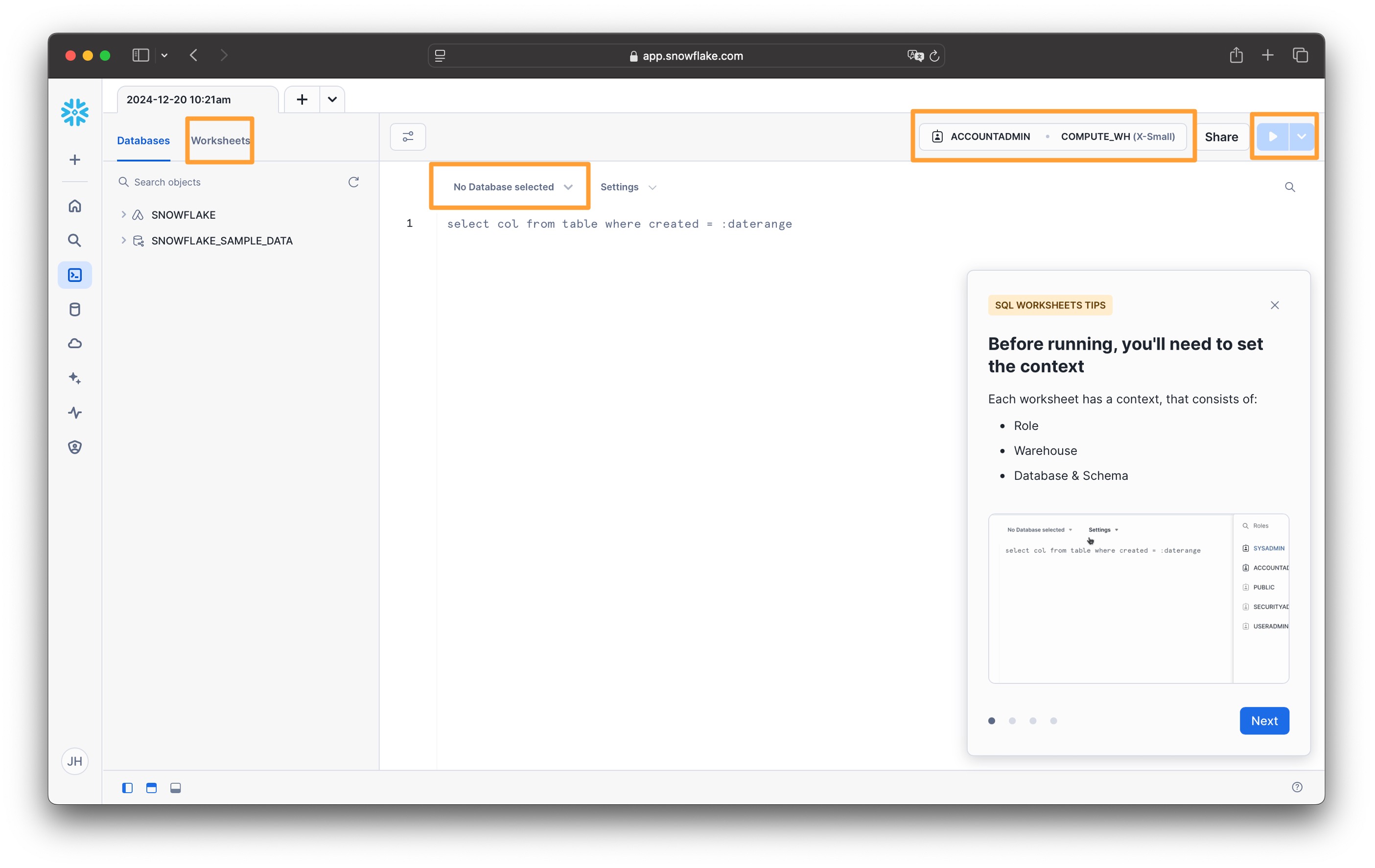
-
워크시트내에서 데이터베이스 탐색
- 현재 사용 중인 워크시트에서 오른쪽 네비게이터의 데이터베이스 탭을 이용해 데이터베이스 내의 오브젝트를 탐색할 수 있습니다
- 데이터를 테이블에 적재하거나 테이블 DDL 구문을 보는 등 간단한 작업을 수행할 수 있습니다
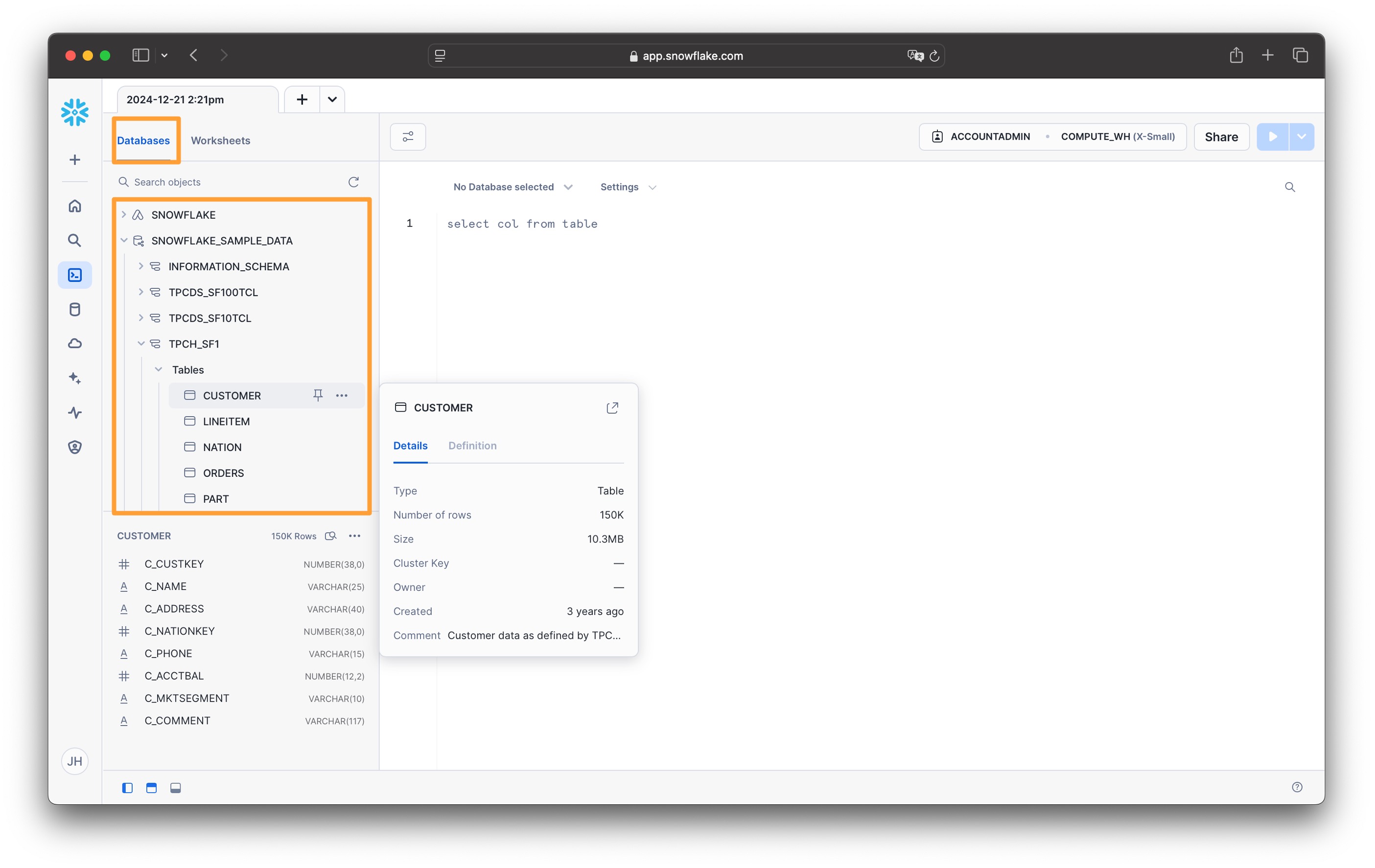
-
Data > Databases
- 데이터베이스, 스키마, 테이블 등 다양한 오브젝트를 UI에서 생성할 수 있습니다
- 테이블의 샘플 데이터를 확인할 수 있습니다
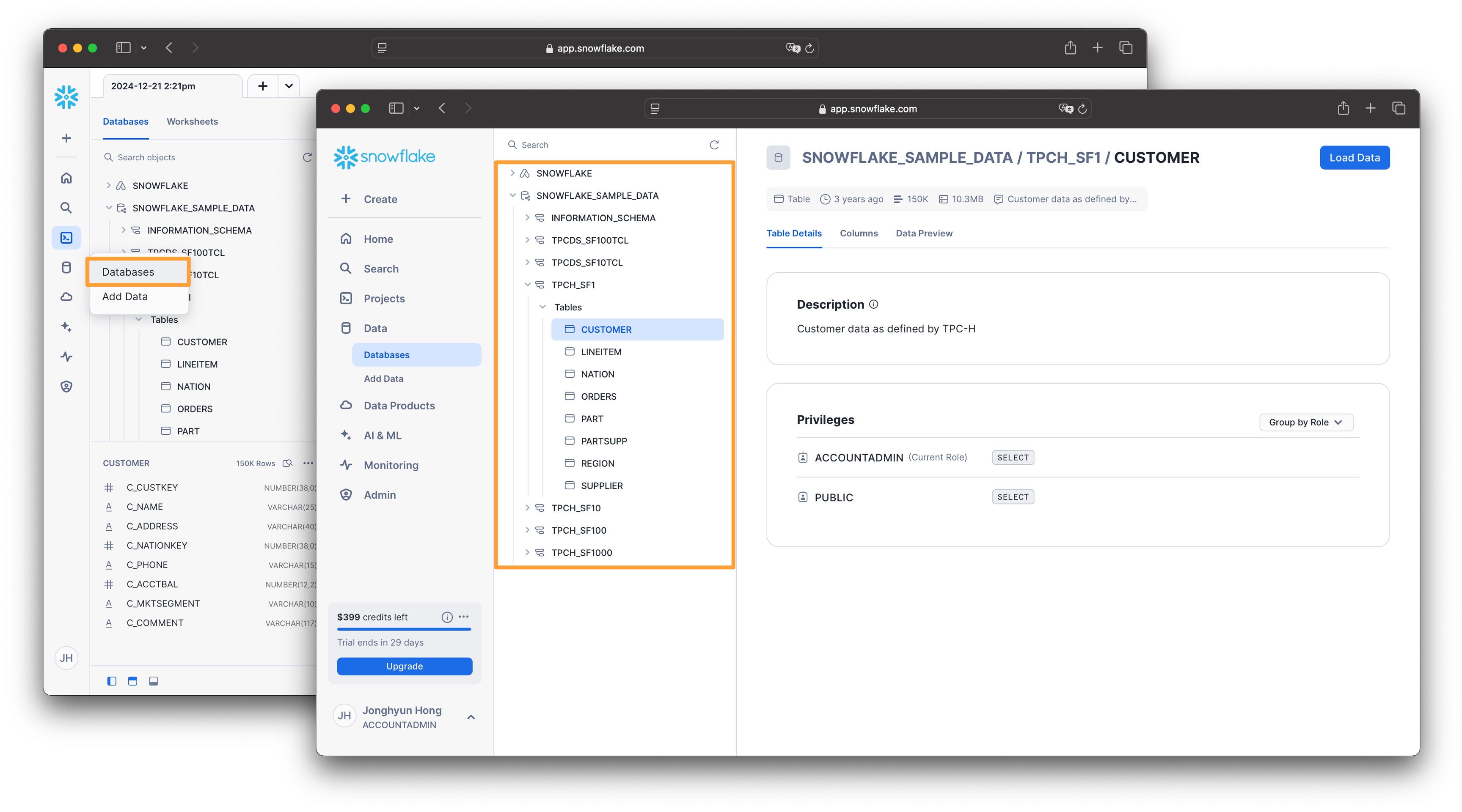
-
로그인 사용자의 역할 변경
- 하단의 로그인한 이름을 클릭하여 역할(role)을 변경할 수 있습니다
- ACCOUNTADMIN을 SYSADMIN으로 변경합니다